XLSX - это формат электронных таблиц, который широко применяется для работы с данными в различных приложениях. Создание файла xlsx может быть очень полезным навыком для людей, работающих с большим объемом информации. В этой статье мы рассмотрим подробную инструкцию по созданию файла xlsx и основные шаги, которые вам понадобятся для успешного выполнения этой задачи.
Шаг 1: Выберите программное обеспечение для создания файла xlsx
Первым шагом в создании файла xlsx является выбор программного обеспечения, которое вы будете использовать. На рынке существует множество различных программ, поддерживающих формат xlsx, например Microsoft Excel, Google Sheets и OpenOffice Calc. В зависимости от вашего уровня опыта и требований к функциональности, вы можете выбрать наиболее подходящее программное обеспечение для ваших нужд.
Шаг 2: Откройте программу и создайте новый документ
После того, как вы выбрали программное обеспечение, откройте его и создайте новый документ. Обычно это делается с помощью команды "Создать новый документ" или аналогичной в меню программы. При создании нового документа вы можете выбрать шаблон, если он предлагается вашей программой.
Шаг 3: Разместите данные в таблице
Теперь, когда у вас есть новый документ, следующий шаг - разместить данные в таблице. Программное обеспечение для работы с электронными таблицами обеспечивает возможность создания и форматирования таблиц, добавления заголовков столбцов и строк, а также ввода данных. Вы можете добавить данные в ячейки таблицы, отформатировать их и установить формулы для вычислений.
Шаг 4: Сохраните файл в формате xlsx
После того как вы разместили данные в таблице, следующий шаг - сохранить файл в формате xlsx. Обычно это делается с помощью команды "Сохранить как" или аналогичной в меню программы. При сохранении убедитесь, что вы выбрали формат xlsx и указали имя файла и путь сохранения. После сохранения ваш документ будет доступен в формате xlsx, который можно легко открыть и редактировать в программе, поддерживающей этот формат.
Следуя этой подробной инструкции, вы сможете успешно создать файл xlsx и использовать его для работы с данными. Не забывайте сохранять изменения в файле регулярно, чтобы избежать потери данных. Надеемся, эта инструкция была полезной для вас!
Создание пустого файла
Для начала необходимо установить библиотеку openpyxl. Для этого можно воспользоваться менеджером пакетов pip:
pip install openpyxlПосле установки библиотеки можно создать пустой файл xlsx. Для этого нужно импортировать необходимые модули и вызвать функции для создания пустого файла и сохранения его на диске:
import openpyxl
# Создание пустого файла
wb = openpyxl.Workbook()
# Сохранение файла
wb.save("путь_к_файлу.xlsx")
При выполнении кода указанный путь к файлу будет создан, если он не существует, и в него будет сохранен пустой файл формата xlsx.
Таким образом, с помощью библиотеки openpyxl для языка программирования Python можно легко создать пустой файл формата xlsx.
Примечание: Для работы данного кода необходимо иметь установленный интерпретатор Python и библиотеку openpyxl.
Что такое файл xlsx?

Файлы xlsx представляют собой структурированные документы, состоящие из листов и ячеек. Каждая ячейка может содержать текст, числа, формулы и другие типы данных. Формат позволяет создавать сложные таблицы с различными стилями форматирования, включая цвета, шрифты, выравнивание и т. д.
Один файл xlsx может содержать несколько листов, которые можно использовать для организации данных по разным категориям или для создания различных отчетов и диаграмм. Формат также поддерживает вставку графических объектов, таких как изображения или диаграммы, для более наглядного представления данных.
Файлы xlsx могут быть легко обменены между пользователями, так как поддерживаются большинством программ для работы с электронными таблицами. Это делает формат xlsx очень удобным для совместной работы над проектами и обмена информацией.
Как создать новый файл xlsx?

Для создания нового файла xlsx, вам потребуется специальное программное обеспечение, такое как Microsoft Excel или Google Sheets. В данной инструкции мы рассмотрим процесс создания нового файла xlsx с использованием Microsoft Excel.
Вот пошаговая инструкция:
- Откройте Microsoft Excel.
- Щелкните на кнопку "Файл" в верхнем левом углу программы.
- Выберите "Создать" в выпадающем меню.
- Выберите "Пустая рабочая книга" или "Новая книга" в зависимости от версии программы.
- После этого откроется новый файл xlsx.
Теперь у вас есть новый файл xlsx, который вы можете использовать для создания таблиц, диаграмм, графиков и других элементов данных.
Не забудьте сохранить ваш файл xlsx, чтобы сохранить все изменения. Вы можете выбрать опцию "Сохранить" из меню "Файл" или использовать комбинацию клавиш Ctrl + S.
Создавайте новые файлы xlsx и успешно работайте с данными в Microsoft Excel!
Работа с данными
Добавление данных в файл xlsx
Для добавления данных в файл xlsx необходимо открыть его с помощью программы Excel и выбрать нужный лист. Затем нажмите на ячейку, в которую хотите добавить данные, и введите их. Для сохранения изменений нажмите кнопку "Сохранить" или сочетание клавиш Ctrl + S.
Редактирование данных в файле xlsx
Если вы хотите изменить данные в файле xlsx, откройте его с помощью Excel и найдите нужный лист. Затем выберите ячейку с данными, которые хотите отредактировать, и измените их. После внесения изменений нажмите кнопку "Сохранить" или сочетание клавиш Ctrl + S.
Удаление данных из файла xlsx
Для удаления данных из файла xlsx откройте его с помощью Excel и найдите нужный лист. Затем выберите ячейку с данными, которые хотите удалить, и нажмите кнопку Delete на клавиатуре. Чтобы сохранить изменения, нажмите кнопку "Сохранить" или сочетание клавиш Ctrl + S.
Сортировка данных в файле xlsx
Для сортировки данных в файле xlsx откройте его с помощью Excel и найдите нужный лист. Выделите ячейки, содержащие данные, которые хотите отсортировать. Затем выберите вкладку "Сортировка и фильтрация" в верхней части экрана и выберите нужные параметры сортировки. Нажмите кнопку "ОК", чтобы применить изменения.
Фильтрация данных в файле xlsx
Для фильтрации данных в файле xlsx откройте его с помощью Excel и найдите нужный лист. Выделите ячейки, содержащие данные, которые хотите отфильтровать. Затем выберите вкладку "Сортировка и фильтрация" в верхней части экрана. Выберите нужные параметры фильтрации и нажмите кнопку "ОК", чтобы применить изменения.
Заполнение ячеек файлов xlsx
1. Выбор активного листа
Перед заполнением ячеек необходимо выбрать активный лист, на котором будут находиться эти данные. Для этого используется метод setActiveSheet() и указание индекса листа.
2. Сохранение данных в ячейках
Для сохранения данных в определенной ячейке используется методsetCellValue(), в который передается параметр с данными и координаты ячейки.
3. Работа с разными типами данных
Модуль PHPExcel позволяет работать с разными типами данных, такими как текст, числа, формулы и т.д. При сохранении чисел или формул следует использовать специальные методы setInputType(), setCalculatedValue(), а для сохранения текста просто передать значение в методsetCellValue().
4. Форматирование ячеек
Модуль PHPExcel также позволяет форматировать ячейки, устанавливая различные атрибуты, такие как шрифт, размер, цвет, выравнивание и т.д. Для этого используются соответствующие методы и объекты.
5. Сохранение файла
После заполнения ячеек данными необходимо сохранить файл с расширением xlsx. Для этого используется метод save() и указание пути до файла и его имени.
Таким образом, для заполнения ячеек файлов xlsx необходимо выбрать активный лист, сохранить данные в определенных ячейках, работать с разными типами данных, форматировать ячейки и, наконец, сохранить файл. Все эти шаги можно выполнить с помощью методов и функций модуля PHPExcel.
Форматирование данных в файле xlsx
Форматирование данных в файле xlsx позволяет придать им нужное представление и облегчить восприятие информации. В Excel имеется множество инструментов для форматирования, позволяющих изменять шрифт, цвета, выравнивание, добавлять границы и многое другое.
Одним из основных инструментов форматирования является таблица. В Excel таблица создается с помощью тега <table>. В этой таблице вы можете использовать различные теги для форматирования данных:
| Тег | Описание |
|---|---|
| <tr> | Определяет строку в таблице |
| <td> | Определяет ячейку в строке |
| <th> | Определяет заголовок таблицы |
Кроме использования тегов таблицы, вы также можете применять CSS-стили для форматирования данных. Например, используя атрибуты style или классы, вы можете задавать цвет текста, фона, шрифта, выравнивание, отступы и др.
Для форматирования числовых данных в Excel также имеется ряд инструментов. Вы можете применить формат числа, чтобы задать количество знаков после запятой, формат даты или время, валюту, проценты и другое. Для этого используйте функцию "Формат ячейки" в Excel.
Не забывайте о читабельности и понятности данных при форматировании файла xlsx. Используйте разные стили и цвета для выделения ключевых элементов или группировки данных. Избегайте слишком ярких или непрочитаемых комбинаций цветов.
Создание формул
Формулы позволяют выполнять вычисления и автоматически обновлять результаты в файле xlsx. Для создания формулы необходимо использовать синтаксис, аналогичный языку программирования Excel.
Формулы могут включать в себя математические операции, ссылки на ячейки, функции, условные операторы и другие операции. Чтобы создать формулу, необходимо ввести ее в ячейку, начав с символа "=", например:
| A1 | B1 | C1 | D1 |
| 10 | 5 | =A1+B1 | 15 |
В данном примере в ячейке C1 находится формула, которая складывает значения ячеек A1 и B1. После ввода формулы в ячейку и нажатия клавиши "Enter" результат ее выполнения автоматически обновится.
Наиболее часто используемые функции, такие как SUM, COUNT, AVERAGE и др., также могут быть использованы при создании формул. Они позволяют выполнять сложные вычисления и анализировать данные в файле xlsx.
При создании формулы можно использовать специальные ссылки на ячейки, такие как абсолютные и относительные ссылки. Абсолютная ссылка сохраняет ссылку на определенную ячейку и не изменяется при копировании или перемещении формулы. Относительная ссылка, напротив, изменяется относительно положения формулы при ее копировании или перемещении.
Создание формул является мощным инструментом, который позволяет автоматизировать расчеты и анализировать данные в файле xlsx. Однако при создании формул необходимо следить за правильностью использования синтаксиса и относительных ссылок, чтобы избежать ошибок и получить верные результаты.